Ihr habt das Teamspeak (kurz TS) noch nie verwendet?
Kein Problem!
Hier haben wir für Euch eine Anleitung zusammengestellt, wie ihr den Weg ins Teamspeak finden könnt.
Download:Es gibt diverse Suchmaschinen über die ihr Teamspeak3 zum download finden könnt. Ihr könnt alternativ den Download auch zum Beispiel über Chip.de ausführen.
Installation:
Nach dem Download ist das Programm wahrscheinlich in Eurem Download-Ordner zu finden. Ihr wählt es an und die Software leitet euch durch die Installation.
Teamspeak-Start:Nachdem ihr das Programm erfolgreich installiert habt, dann befindet sich der Teamspeak Icon wahrscheinlich auf Eurem Desktop.
Ihr öffnet das Programm und es erscheint folgendes Fenster
Teamspeak Einrichtung:Teamspeak bietet euch einen Einrichtungsassistenten an, der das Starten etwas erleichtert.
Ihr wählt Einstellungen >> Einrichtungsassistent
 Es erscheint die Übersicht des Assistenten:
Es erscheint die Übersicht des Assistenten:
>> Weiter
Im nächsten Schritt werdet ihr aufgefordert einen Nick einzugeben. Hier ist Eurer Phantasie keine Grenzen gesetzt. Bei reiner World of Warcraft Nutzung des TS empfiehlt es sich zum Beispiel euren Main Character Namen zu nehmen und dahinter euren realen Vornamen anzugeben. So weiß jeder, wer ihr seid.
>> Weiter
Jetzt müsst ihr auswählen, ob ihr das Mikrofon mit der Sprachaktivierung oder per Tastendruck (push to talk) zum Sprechen aktivieren wollt.
Bei der Auswahl Push To Talk klickt ihr auf das Feld „Kein Hotkey zugewiesen“. Hier könnt ihr dann die gewünschte Tastenkombination eingeben.
>> Weiter
1. SprachaktivierungWenn ihr Sprachaktivierung gewählt habt, dann könnt ihr hier die Empfindlichkeit des Mikrofons einstellen.
>> Test starten
Sprecht jetzt ein paar mal ins Mikrofon und passt die Empfindlichkeit mit dem Regler in der Skala an. Achtet dabei, dass es sich nicht unbedingt durch Hintergrundgeräusche aktiviert.
2. Push To TalkHier könnt ihr Testen ob eure Tastenkombination das Mikrofon aktiviert.
>> Test starten
Drück jetzt die gewählte Tastenkombination.
>> Weiter

Wenn ihr
Sprachaktivierung gewählt habt, dann könnt ihr an dieser Stelle eine Tastenkombination zum ausschalten des Mikrofons bzw. zum ausstellen der Lautsprecher eingeben.
Bei der Auswahl
Push To Talk gebt ihr hier eine Tastenkombination ein um den Lautsprecher abzustelllen.
>> Weiter
Nun könnt ihr auswählen, ob Euch eine weibliche oder männliche Stimme im TS informieren soll.
>> Weiter
Ihr habt nun die Haupt-Teamspeak Einstellungen abgeschlossen. Im letzten Fenster könnt ihr noch auswählen, ob Favoriten geöffnet, die öffentliche Serverliste angezeigt oder ob ihr einen eigenen Teamspeak-Sever mieten wollt.
(Empfehlung: Eigentlich könnt ihr hier alle Haken entfernen. Diese haben auf die Funktion keine Auswirkung.)Falls ihr euch entschieden habt die öffentlichen Server anzuzeigen, dann taucht folgende Ansicht auf nach dem ihr die Einrichtung abgeschlossen habt.

Dieses Fenster könnt ihr bedenkenlos schließen, wenn ihr kein Interesse an weltweiten Gesprächen habt.
Verbindung zum Midgards Krieger Server:>> Verbindungen >> Verbinden

Jetzt gebt ihr wie abgebildet den Server, euren Nick und das Passwort ein.
>> Verbinden
Eingangsbereich:Jetzt seid ihr erfolgreich in unserem TS-Server gelandet.

Wenn ihr den blauen Punkt vor dem Namen eines Mitglieds seht, dann heißt das, dass dieses Mitglied aktiv im TS ist.
Channelwechsel:Ihr könnt wie folgt den Channel wechseln.
>> gewünschten Channel anklicken
>> mit rechter Maustaste den Channel anklicken
>> Channel betreten
Privat-Nachricht an andere Mitglieder senden:
>> Mitglied markieren
>> mit rechter Maustaste das Mitglied anklicken
>> Text-Chat öffnen
>> Nachricht eingeben

Falls ihr noch Fragen habt, dann könnt ihr uns jeder Zeit diesbezüglich kontaktieren![/size]

